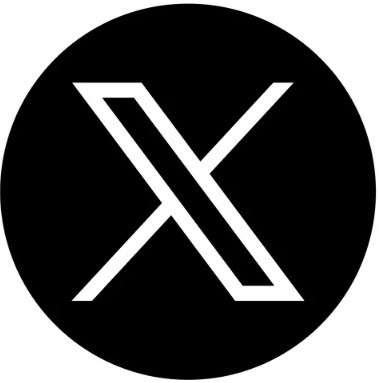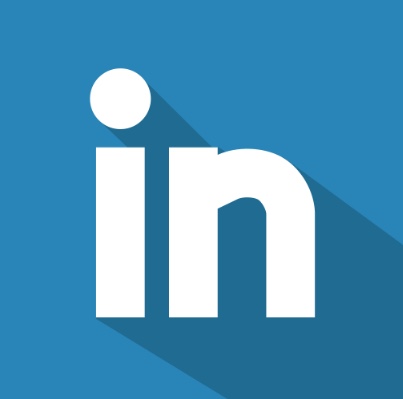MENÚ DESCARGAS
MENÚ DESCARGAS
 OPCIÓN 1: Instale la cadena de confianza en Microsoft de manera rápida
OPCIÓN 1: Instale la cadena de confianza en Microsoft de manera rápida
OPCIÓN 1: Instale la cadena de confianza en Microsoft de manera rápida
Ejecutable cadena de confianza ICERT-EC  EJECUTABLE Contiene el certificado raíz y subordinado.
EJECUTABLE Contiene el certificado raíz y subordinado.
 EJECUTABLE Contiene el certificado raíz y subordinado.
EJECUTABLE Contiene el certificado raíz y subordinado.  OPCIÓN 2: Instale la cadena de confianza
OPCIÓN 2: Instale la cadena de confianza
 PASOS DE INSTALACIÓN CADENA DE CONFIANZA
PASOS DE INSTALACIÓN CADENA DE CONFIANZA
| Primer Paso
Nota: Se requiere en el caso de Windows como mínimo Windows XP sevice Pack 3 o superior, ya que el tamaño de las llaves de 4096 bits |
| Certificado Raíz (Formato PEM)
|
| Segundo Paso
Nota: Se requiere en el caso de Windows como mínimo Windows XP sevice Pack 3 o superior, ya que el tamaño de las llaves de 4096 bits |
| Certificado Subordinado (Formato PEM)
|
 Almacén de Certificados de Adobe
Almacén de Certificados de Adobe
| Primera Opción
|
| Segunda Opción
|
 Almacén de Certificados de Firefox (Útil para sistemas operativos Windows, Linux y Mac), cuando use aplicaciones que utilicen el almacén de Firefox
Almacén de Certificados de Firefox (Útil para sistemas operativos Windows, Linux y Mac), cuando use aplicaciones que utilicen el almacén de Firefox
| Primer Paso
|
| Segundo Paso Instalación Certificado Subordinado
|